「インデザインCS3上でスポーツ新聞風な見出しを作成したい」仕事でそういったシチュエーションに使えるTipsを紹介します。
スポーツ新聞の一面で使われているような見出しをイラストレーターではなく、インデザイン上でも編集可能な袋文字を作成してみます。これだと新聞チラシの価格の袋文字とかにも流用出来ます。
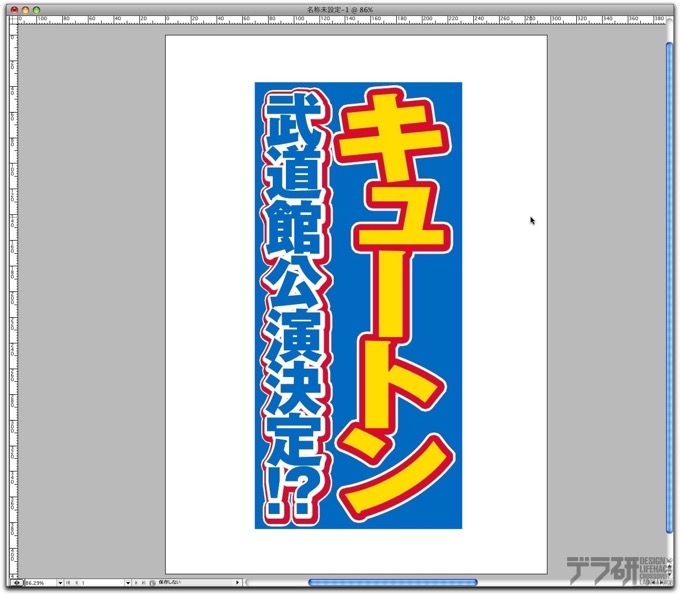
▲完成図です
作成方法
1.袋文字の形状を把握する
インデザインでは、テキストを袋文字にするときには「線の塗り」と「線の太さ」を設定すれば袋文字になります。ただ、通常に設定すると、袋文字の線の角部分が角張っている状態になりますので、これだとスポーツ新聞っぽさがなくなるので、ちょっとした細工をします。(のちほど説明します)
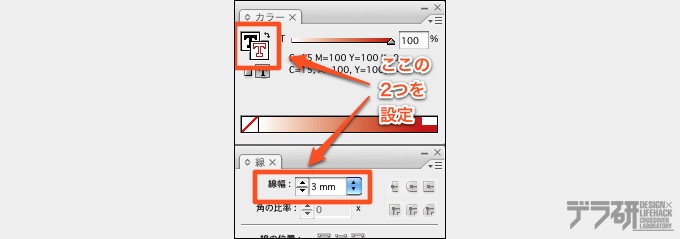
▲袋文字にするには、上記の2点を設定すればよい

▲右か通常の袋文字にした状態。左が角丸に加工した状態です
2.袋文字にしたいテキストを打ち込んでおく
まずは見出しにしたいデキストを打ち込んでおきましょう。そのあとに文字の加工に入ります。ここでは、スポーツ心っぽく文字にも色をつけておきます。
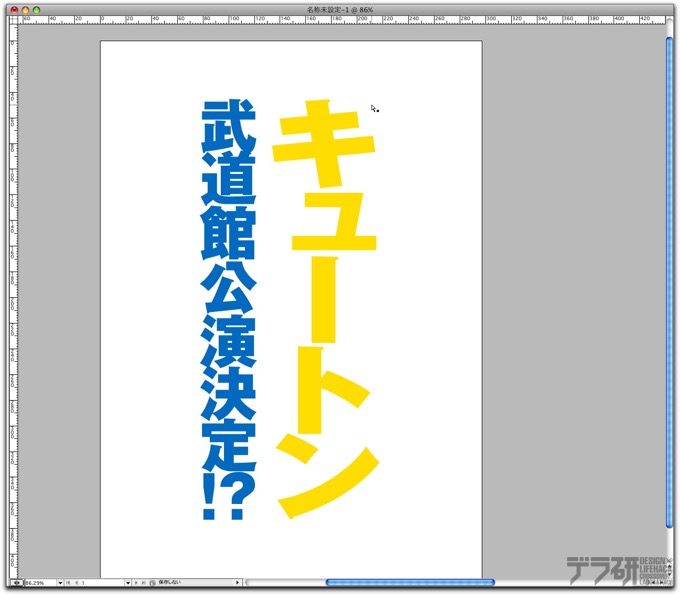
▲東スポさんちっくですね。(手元にそれしかなかったので(笑))
3.文字に処理を施す
角丸のフチをつけるのにはメニューバーの「オブジェクト」→「効果」から「ドロップシャドウ」を選択して、下記のようなダイアログの設定をし、シャドウのボケ足をベタ塗りにするような効果を使ってフチを作成しています。

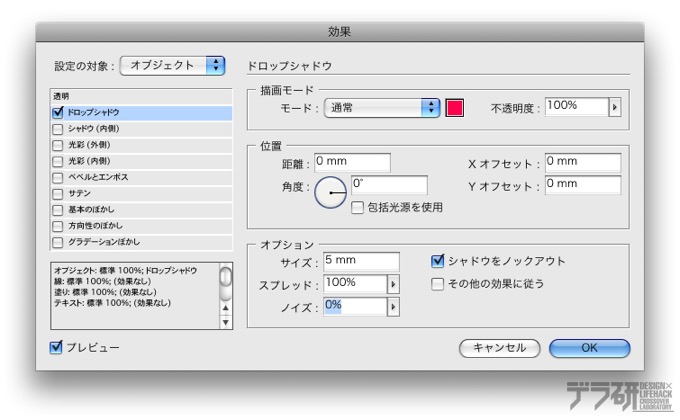
▲フチの色はキンアカをあらかじめ設定しています。
4.袋文字のバリエーションを作る
画面左の文字を、ちょっと立体っぽくする為に白の袋文字を作成して、右下にフチを移動するような設定をします。※画面上ではわかりにくいので、分かりやすいようにC100+M20の青色の地を敷いています。
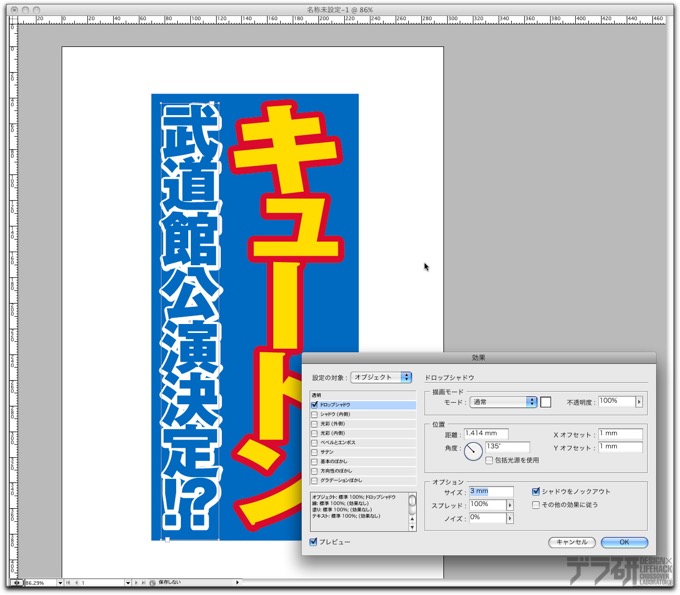
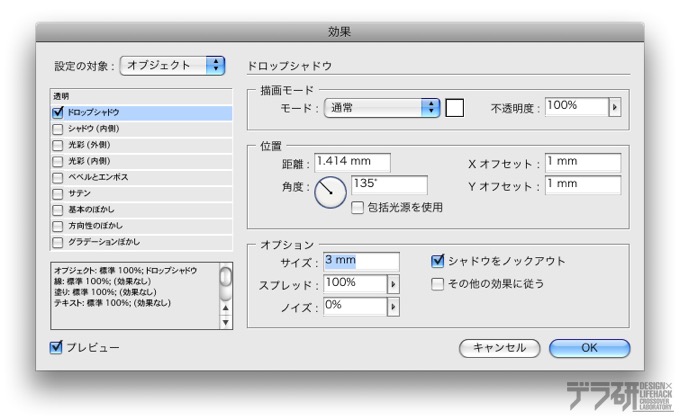
▲基本的な設定は手順3と同じです
5.フチ文字にフチをつける設定をする(ココがキモ)
CS2にダウングレードする可能性がある場合や、文字ボックスの文字やケイの設定がオブジェクトごとに違う場合は、下記のようなやり方でフチ文字にフチをつけられます。
1フチをつけた文字に、操作の邪魔にならないように、ダミー用のオブジェクトボックスを作ります。(画像では分かりやすいようにダミーボックスにスミをつけています)
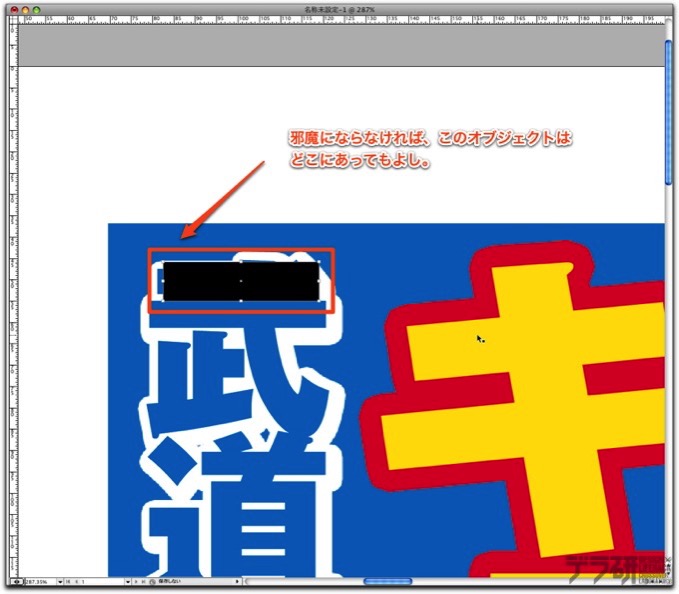
2ダミーボックスとフチをつけた文字ボックスをグループ化して、そのグループ化したオブジェクト自体に「効果」設定を行います。
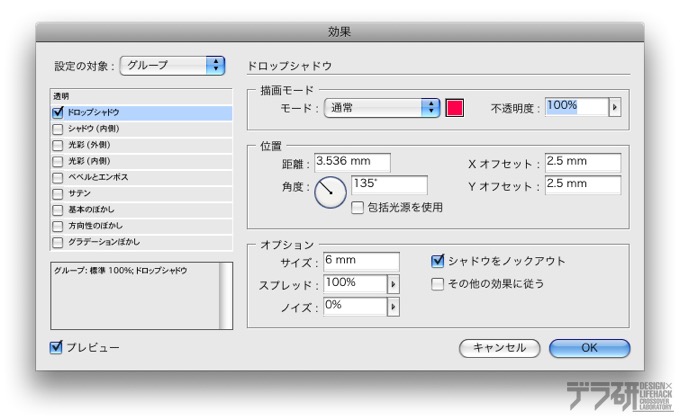
3さらに白フチをつけたい場合は、同様にダミーオブジェクトを配置してグループ化→「効果」の設定をすれば、いくらでもフチが作れます

▲右の文字ブロックも同様に、白フチもつけています
6.見た目を調整して完成
どうでしょうか?いい感じに出来たかと思います。ちょっと変化球的なTipsになりますが、こんな考え方でも出来ますよというご提案です。
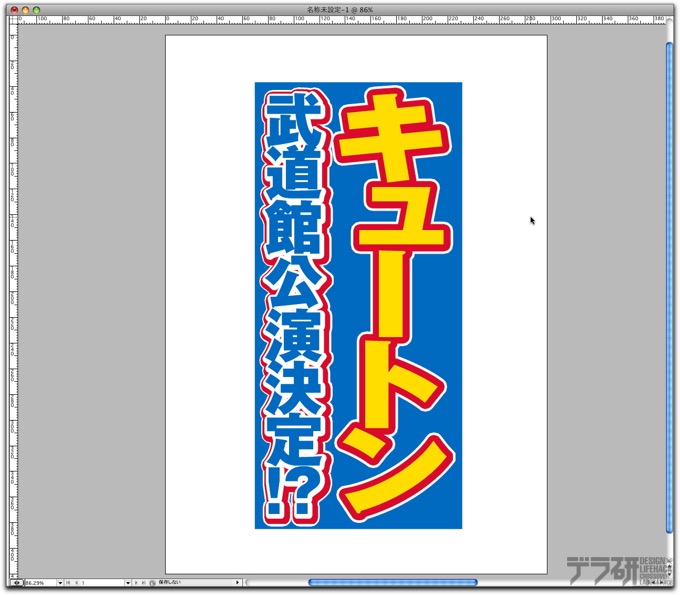
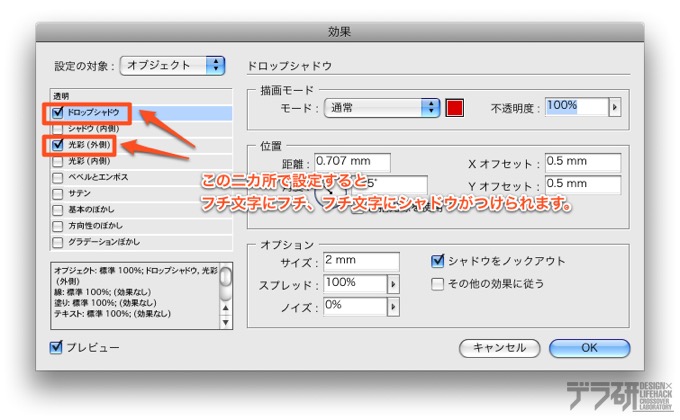
▲もしCS3のみで作成するのであれば「効果」ダイアログにて「光彩(外側)」と「ドロップシャドウ」の両方を設定すれば、フチ文字にフチをつける事が可能です
感想・補足
「オブジェクトをグループ化したオブジェクトにも「効果」が適用できる」といった事を覚えておけば、表現の幅はぐっと広がると思います。
(フチをつけた文字ボックスやオブジェクトをグループ化して、そのグループ自体にドロップシャドウをかけるということも可能です。)
CS4では線の角丸設定が出来ると言うことなので、もう少し簡単になるかと思います。このあたりはCS4を導入した時に検証してみます。
最新記事 by 杏珠(あんじゅ) (全て見る)
- 新しいMacを購入&無事にセットアップも完了!【Mac mini (2023)購入までの道 その3】 - 2024 年 1 月 13 日
- 新しいMacをどれにしようか悩んだ結果【Mac mini (2023)購入までの道 その2】 - 2023 年 7 月 23 日
- 新しいMacを購入することにしました!【Mac mini (2023)購入までの道 その1】 - 2023 年 5 月 5 日
